

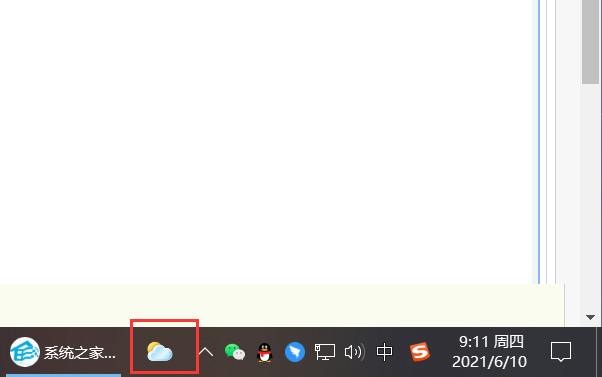
|
根据运行的环境,操作系统可以分为桌面操作系统,手机操作系统,服务器操作系统,嵌入式操作系统等。 在Win10中如何关闭更新后任务栏资讯呢?微软现在对Win10系统进行了又一次的更新,今日为你们带来的文章是关于Win10如何关闭更新后任务栏资讯讲解,还有不清楚小伙伴和小编一起去学习一下吧。 Win10如何关闭更新后任务栏资讯-Win10如何关闭更新后任务栏资讯讲解 1、首先,在更新之后我们会在任务栏中看到这个图标,也就是我们的资讯和新闻。 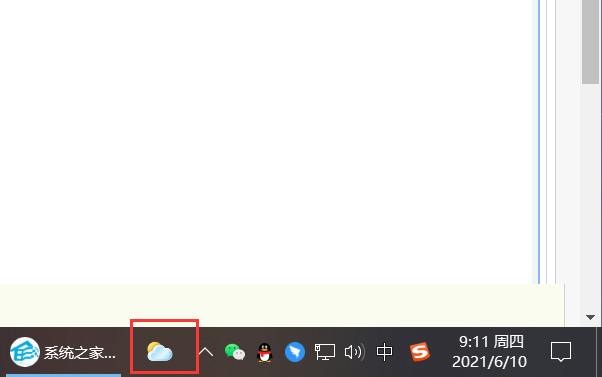
2、然后我们鼠标右键点击任务栏的任意位置,在弹出的选框中找到资讯和兴趣,或者直接使用键盘 N。 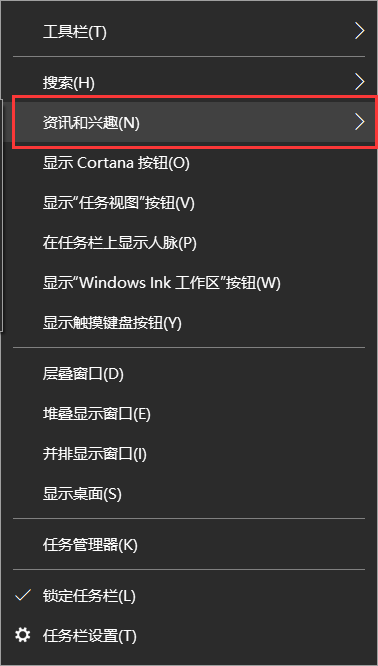
3、然后在显示的框框中根据自己的需求选择关闭或者其他选项就可以了。 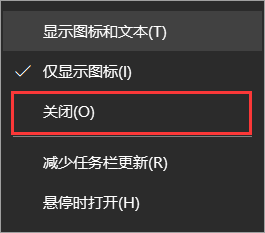
以上这里为各位分享了Win10如何关闭更新后任务栏资讯讲解。有需要的朋友赶快来看看本篇文章吧! |
温馨提示:喜欢本站的话,请收藏一下本站!